手机设置路由器上网步骤,在如今数字化的时代,无线网络已经成为人们生活中不可或缺的一部分,随着智能手机的普及,手机设置无线路由器已经成为大家上网的主要方式之一。对于一些新手来说,手机设置路由器上网的步骤可能会让他们感到困惑。接下来我们将详细介绍手机设置无线路由器的步骤,以帮助大家轻松上手,享受便捷的网络体验。无论是办公还是娱乐,手机连接无线网络都能让我们的生活更加便利。
手机设置无线路由器的详细步骤
操作方法:
1.首先将路由器的WAN接口连接好,然后需要让手机连接到这台路由器的wifi信号。如下图所示。
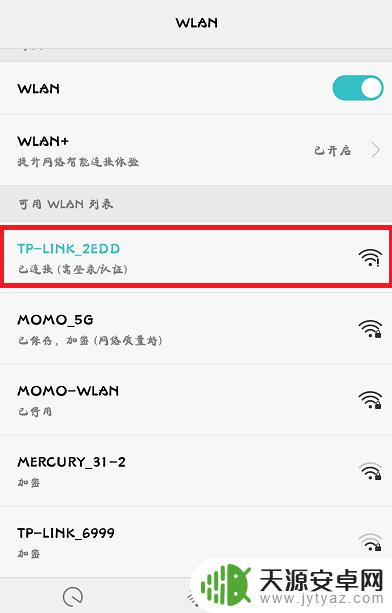
2.打开手机中的浏览器,在浏览器中输入192.168.1.1,就能打开管理页面了,然后根据页面提示,设置一个“管理员密码”,如下图所示。
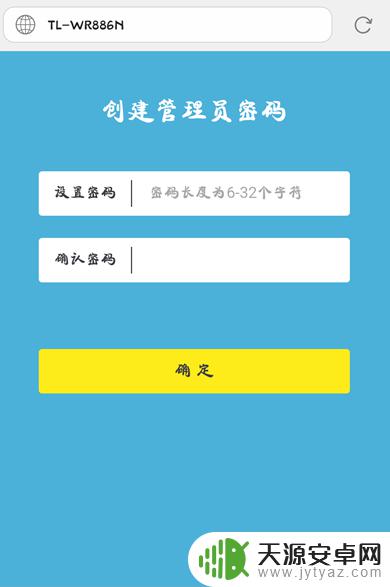
3.此时,路由器一般会自动检查“上网方式”。只需要根据检测的结果,进行相应的设置即可。如果检测到“上网方式”是:宽带拨号上网,则需要在下方填写你家的“宽带账号”、“宽带密码”。如下图所示。
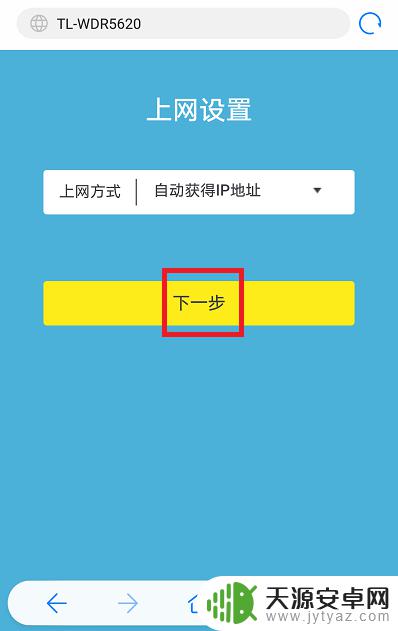
4.设置好上网方式之后再来设置路由器的wifi名称、wifi密码,如下图所示。
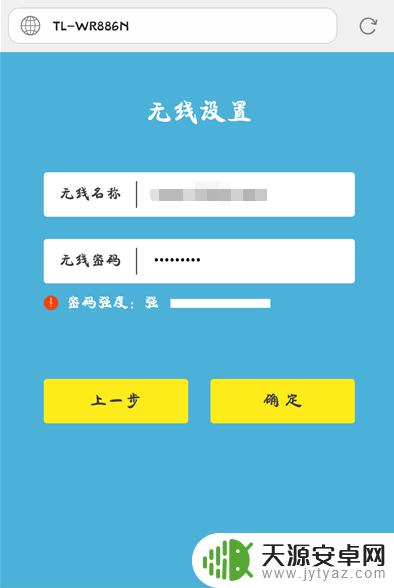
5.点击确定,设置完成,有的路由器可能需要手动点击“完成”按钮。
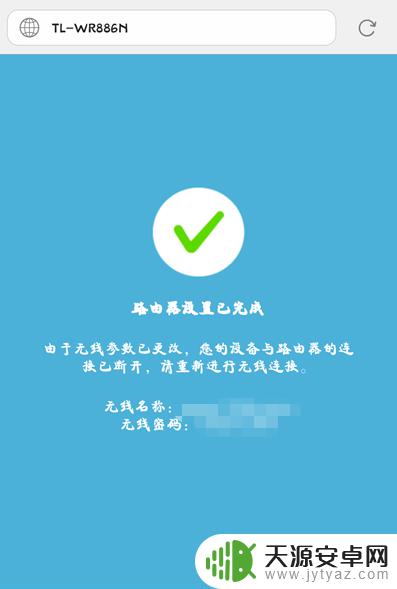
以上是手机设置路由器上网的所有步骤,如果您还不明白,请按照本文中的方法进行操作,希望对您有所帮助。









